win10是很多小夥伴都在使用的系統,在使用win10系統時,難免也會遇到一些問題,例如win10麥克風沒聲音怎麼設定,很多小伙伴都不會,下面小編就給大家分享win10麥克風沒聲音怎麼設定教學。
一、檢查是否硬體問題
在確認使用的是哪種類型的軟體時,必須明確指出無法使用視訊聊天軟體還是通用的聊天軟體。如果無法使用單一軟體(如QQ),您可以透過在設定中將聲音輸入裝置變更為麥克風來解決。
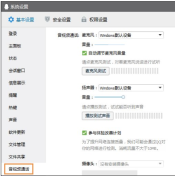
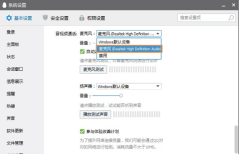
2、使用系統自帶的「錄音機」來測試麥克風是否正常運作。如果你將麥克風連接到其他電腦上,如果仍然沒有聲音,那麼很可能是麥克風本身的問題,你可以考慮更換或維修。
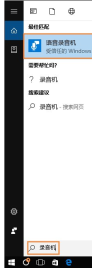
二、檢查是否有音訊設定問題
1、開啟【控制面板】,找到【Realtek高清晰音訊管理員】,如果是桌上型電腦,麥克風是插前面板的,是有一個“禁用前面板檢測”或“AC97前面板”的設置,然後點確定。
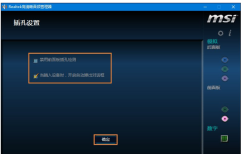
2、接著,設定麥克風的“錄製音量”和“播放音量”,看看是否有聲音了。
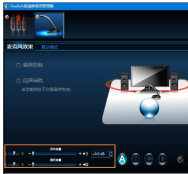
以上就是win10麥克風沒聲音怎麼設定教程,希望能幫助大家。
以上是win10麥克風沒聲音怎麼設定教學的詳細內容。更多資訊請關注PHP中文網其他相關文章!

熱AI工具

Undresser.AI Undress
人工智慧驅動的應用程序,用於創建逼真的裸體照片

AI Clothes Remover
用於從照片中去除衣服的線上人工智慧工具。

Undress AI Tool
免費脫衣圖片

Clothoff.io
AI脫衣器

AI Hentai Generator
免費產生 AI 無盡。

熱門文章

熱工具

VSCode Windows 64位元 下載
微軟推出的免費、功能強大的一款IDE編輯器

SublimeText3漢化版
中文版,非常好用

Dreamweaver Mac版
視覺化網頁開發工具

mPDF
mPDF是一個PHP庫,可以從UTF-8編碼的HTML產生PDF檔案。原作者Ian Back編寫mPDF以從他的網站上「即時」輸出PDF文件,並處理不同的語言。與原始腳本如HTML2FPDF相比,它的速度較慢,並且在使用Unicode字體時產生的檔案較大,但支援CSS樣式等,並進行了大量增強。支援幾乎所有語言,包括RTL(阿拉伯語和希伯來語)和CJK(中日韓)。支援嵌套的區塊級元素(如P、DIV),

Atom編輯器mac版下載
最受歡迎的的開源編輯器




